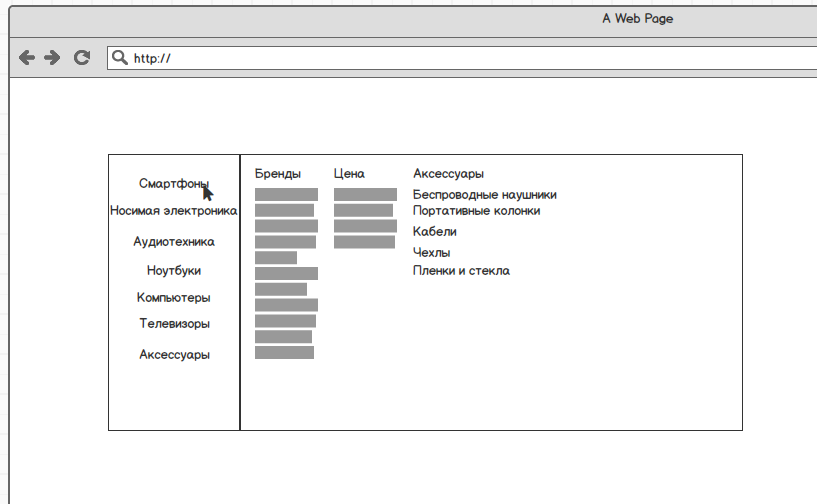Як увімкнути та вимкнути екранну лупу на Windows?
Операційна система Windows має безліч корисних функцій, про наявність які ви можете навіть не здогадуватися. Однією з таких є екранна лупа. Цей інструмент допомагає збільшити потрібну частину екрану. Розповідаємо як за допомогою поєднання клавіш і параметрів системи активувати цю функцію, а також що робити, якщо екранна лупа вмикається разом з комп'ютером.
Швидкий доступ для включення екранної лупи
-
Windows + ─ виклик екранної лупи й вікно для регулювання масштабу зображення.
-
Ctrl + Alt + M (включаємо англійську розкладку) — зміна режиму або показу екранної лупи. Якщо за замовчуванням встановлено запуск на повний екран, то це поєднання допоможе активувати екранну лупу в певному вікні.
-
Для перемикання режимів також можна використовувати такі комбінації: Ctrl + Alt + F — весь екран, Ctrl + Alt + D — екранна лупа в закріпленому вікні, Ctrl + Alt + L — поп-ап вікно з екранною лупою.
-
Ctrl + Alt + Пробіл — тимчасовий показ всього екрану при збільшенні його окремої частини.
-
Ctrl + Alt + Введення — запускаємо читання з екрана.
Як включити екранну лупу в Параметрах?
-
Відкрийте Параметри
-
Натисніть на пункт Спеціальні можливості
-
Виберіть Екранна лупа
Налаштувати автоматичний запуск можна після пункту Налаштування масштабу збільшення.
У Windows 11 необхідно зробити те ж саме. Але для налаштування автозапуску потрібно натиснути на стрілку праворуч від пункту ввімкнення/вимкнення екранної лупи.